使用 Soundboard 可以增强您在 Discord 服务器中的游戏体验。但是,如果您的每个朋友都可以使用它,那么除了您之外,没有音板可能会令人沮丧。但是,别担心。我们已经详细讨论了解决 Discord 服务器中没有 Soundboard 的步骤。
修复1 – 禁用社区服务器功能
如果服务器有社区,则无法使用 Soundboard 功能。因此,您必须在该特定服务器中禁用社区。
步骤1 –提升屏幕上的 Discord 应用程序。
步骤2 –然后,右键单击左侧窗格中的 Discord 服务器并选择“服务器设置>”。
步骤3 –仔细从上下文选项卡中找出“社区设置”。
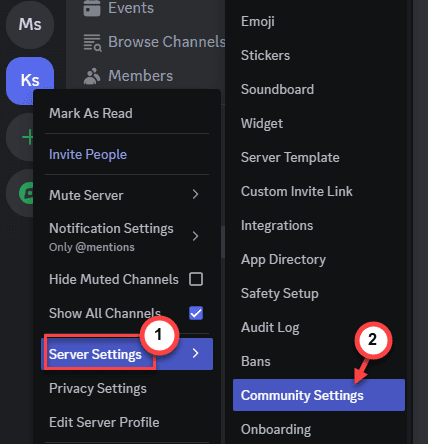
步骤4 –在 Discord Server 设置中,确保您位于“社区”选项卡中。
步骤5 –在右侧窗格中,找到“禁用社区”部分。使用“禁用社区”按钮禁用社区功能。
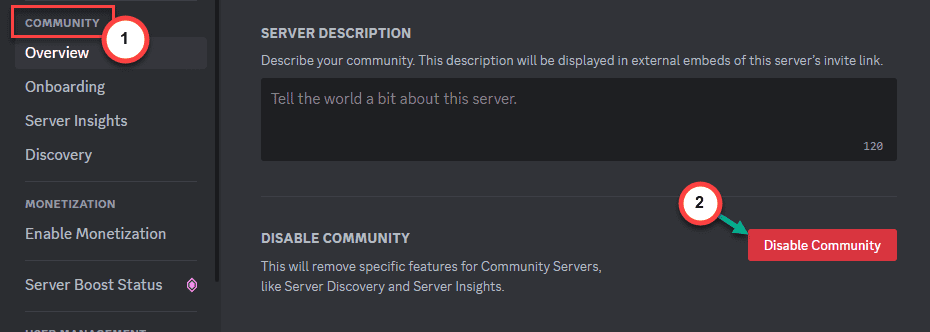
在服务器中关闭社区后,您可以放心地使用 Soundboard。
修复 2 – 减少成员数量
如果您正在使用的服务器的成员数量超过 50,则 Soundboard 将自动禁用。
[注意–服务器中用于激活 Soundboard 的实际成员限制可能会有所不同。
步骤1 –减少服务器成员数量的一种简单方法是禁止或删除非活动成员或机器人成员。
步骤2 –转到您的 Discord 服务器。
步骤3 –点击进入“成员”组。
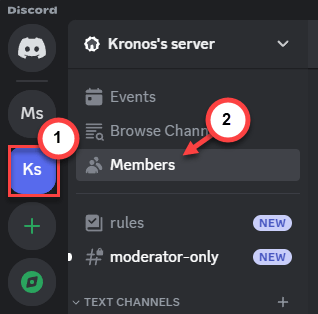
步骤4 –您将看到服务器的成员。现在,如果您知道要踢出或禁止哪些成员,请单击该成员的 Discord ID。
步骤5 –将打开一个单独的面板。使用“踢”按钮踢他们。
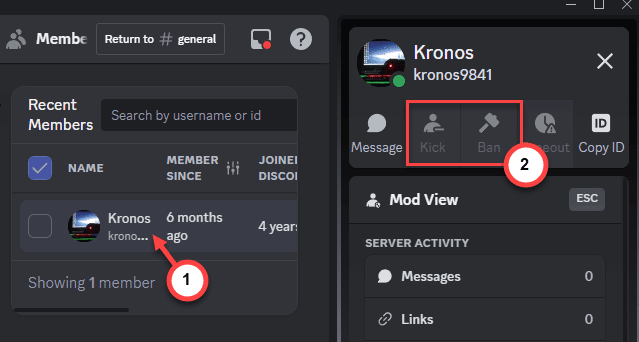
步骤 6 –您可以使用这些“过滤器”来识别服务器中任何可疑的机器人成员。点击“信号”并检查“异常帐户活动”。
这将整理出您可能禁止/踢出 Discord 服务器的可疑成员。
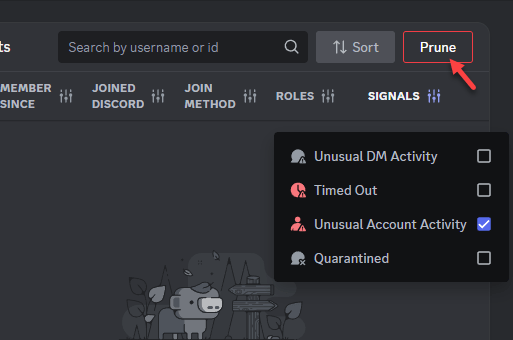
步骤 7 –最后,如果您有一个拥有大量成员的 Discord 服务器,您可以使用“修剪”来踢 7/30 天前最后一次出现的成员。
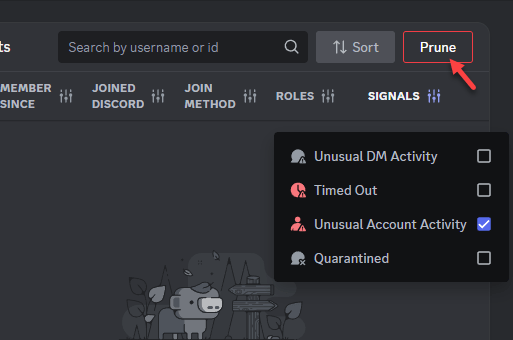
这样,您可以显着减少 Discord 成员数量。
再试一次音板。
修复3 –启用音板
虽然 Discord 中默认启用 Soundboard 功能,但如果在 Discord 设置中关闭它,它将不会显示。
步骤1 –在 Discord 主页中,打开 Discord 中的服务器。
步骤2 –每个 Discord 都有一个“常规”部分。因此,点击该频道并单击齿轮按钮。

步骤3 –如果服务器有语音通道,请单击该通道并点击“⚙️”以打开该设置。
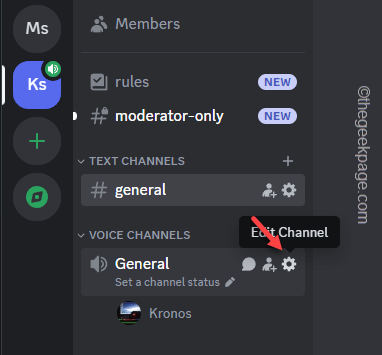
步骤4 –转到“权限”窗格。
步骤5 –在同一屏幕的右侧窗格中,必须有另一个称为“高级权限”的设置。扩展它。
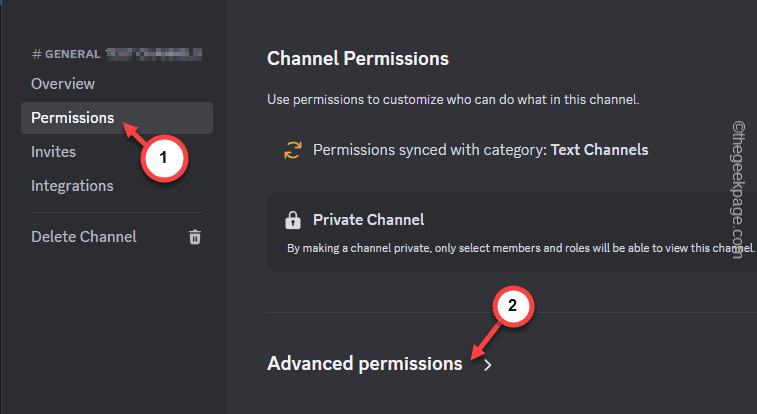
步骤 6 –现在,如果您向下滚动足够多,请找到“音板”模式。
步骤7 –在服务器设置中启用它。
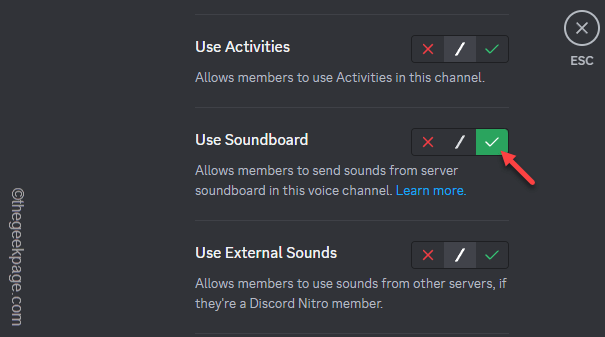
启用音板设置后,您可以使用音板功能在游戏时提示其他人。
修复4 –进行正常故障排除
您必须尝试正常的故障排除步骤,例如系统重新启动,并检查这是否有助于恢复音板功能。
步骤1 –关闭 Discord 并重新启动设备。系统重新启动后,您可以再次检查音板的状况。
步骤2 –虽然 Discord 在应用程序启动过程中执行更新检查,但您可以手动执行更新检查。只需按 Ctrl+R 按钮即可检查 Discord 更新。
看看你是否可以在 Discord 中找到音板。
修复 5 – 卸载并重新安装 Discord 应用程序
如果没有任何效果,请卸载 Discord 应用程序的当前迭代并重新安装。
步骤1 –快速搜索“Discord”。
步骤2 –当您在搜索结果中看到该应用程序时,右键点击“Discord”应用程序,然后点击“卸载”。
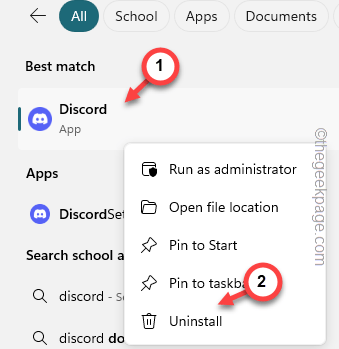
步骤3 –它必须将您带到“设置”选项卡。再一次,搜索“Discord”。
步骤4 –接下来,点击 Discord 应用程序旁边的点按钮,然后点击“卸载”。
您所要做的就是按照其余步骤卸载 Discord 应用程序。
步骤5 –现在您必须安装 Discord 应用程序。
步骤 6 –进入 Discord 页面。
步骤 7 –单击“下载 Windows”以获取 Discord 安装程序。
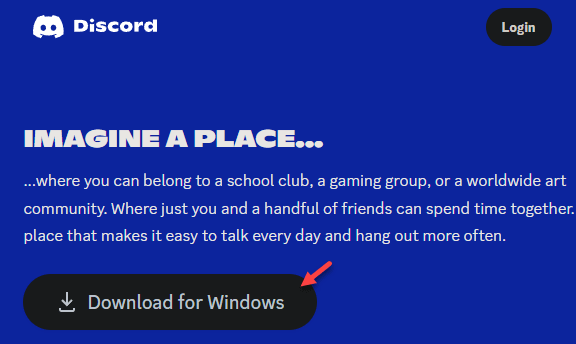
第 8 步 – 启动此 Discord 设置工具以在您的设备上运行和设置 Discord 应用程序。

有用的提示 –
1. Discord 也可以在网络上找到。因此,请在网络上打开 Discord 并尝试使用 Soundboard 功能。
2. 除了原来的音板,还有一些好的(甚至更好的)替代工具可用。你可以试试这些——
这两个应用程序都提供免费的 Discord 音板功能,您可以将它们设置为将它们用作默认音板设备。